在win7系统下word文档运用查找和替换功能统一文件格式怎么实现?
在win7系统下word文档运用查找和替换功能统一文件格式怎么实现?Word中的查找与替换功能非常强大,可以帮助我们减少许多烦琐的工作。比如长篇文章中的多余空格、回车、字符等,不仅如此,它还能够帮助我们删除文章的图片,所以学会利用“查找与替换”功能,可以给我们日后的工作节省许多时间,对于查找和替换功能你还了解多少呢?查找和替换功能还可以统一文件格式,让排版更加整齐。下面小编为大家介绍详细操作方法。
2、然后在“查找样式”列表中找到“普通”,再点击确定;
3、用鼠标点击“替换为”,再选择“特殊字符”,然后选择“查找内容”,将所有相关特殊字符全部替换;
4、如果你要想要统一设置你喜欢的字体或是字号,然后将原文里面的字体进行更改为普通字样,可以在“字形”一栏里面设置为“常规”。
win7系统查找和替换功能不仅仅只有查找文件,还可以统一文件格式,一款经典实用的小技巧,感兴趣的用户可以动手操作。
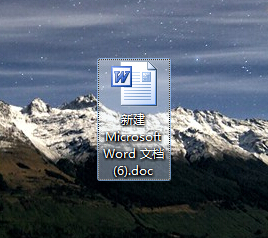
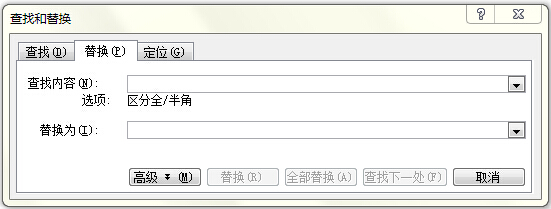
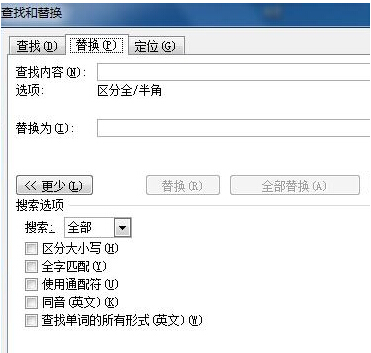








 苏公网安备32032202000432
苏公网安备32032202000432